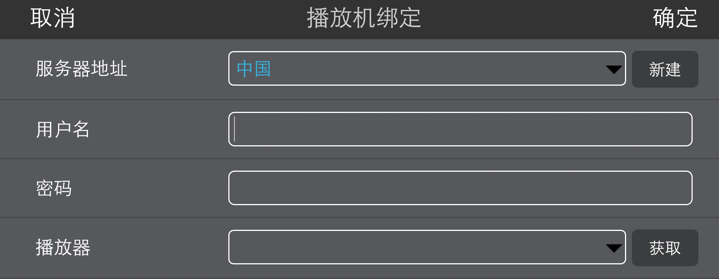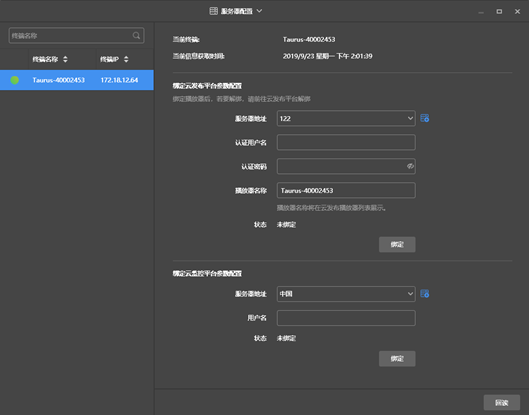| Expand | ||
|---|---|---|
| ||
前提条件
操作步骤步骤1 连接Taurus系列产品的WiFi 连接Taurus的WiFi AP。 步骤2 打开ViPlex Handy。 ViPlex Handy自动检测Taurus,并刷新屏体列表。用户也可以向下滑动屏体列表进行手动刷新。
步骤3 单击屏体名称后的"连接"。 步骤4 输入“admin”用户的密码,单击“登录”。 登录成功后,显示,ViPlex Handy自动保存帐户信息。 步骤5 单击屏体名称,进入"屏体管理"界面。 步骤6 选择"远程管理 > 播放机绑定云发布"。 步骤7 选择服务器,输入播放器的认证用户名和认证密码。认证信息必须与VNNOX中的一致。配置服务器和播放器认证信息。 步骤8 单击"获取",并从下拉项中选择一个异步播放器。单击“播放器名称”右侧的 ,打开“播放器”对话框。 步骤9 单击"确定"。根据所需执行以下任意操作。
步骤10 设置完成后,单击“确定”。 |
| Expand | ||
|---|---|---|
| ||
前提条件
操作步骤步骤1 连接Taurus系列产品的WiFi AP。 步骤2 打开ViPlex Express。 步骤3 单击"刷新",刷新屏体列表。 ViPlex Express检测到Taurus后,会使用默认帐户或上次成功登录的帐户尝试自动登录一次。
步骤4 单击屏体信息后的"连接"。 步骤5 输入“admin”用户的密码,单击“确定”。 登录成功后,ViPlex Express自动保存帐户信息。 步骤6 选择"终端控制"。 步骤7 单击"服务器配置"。 步骤8 在终端列表中选中目标终端。 步骤9 选择服务器,自动匹配终端播放器名称,播放器名称也可自行编辑。按下Shfit键的同时选择多个终端,可批量绑定。 步骤10 输入播放器的认证用户名和认证密码。认证信息必须与VNNOX中的一致。 步骤11 单击"绑定"。 |
...